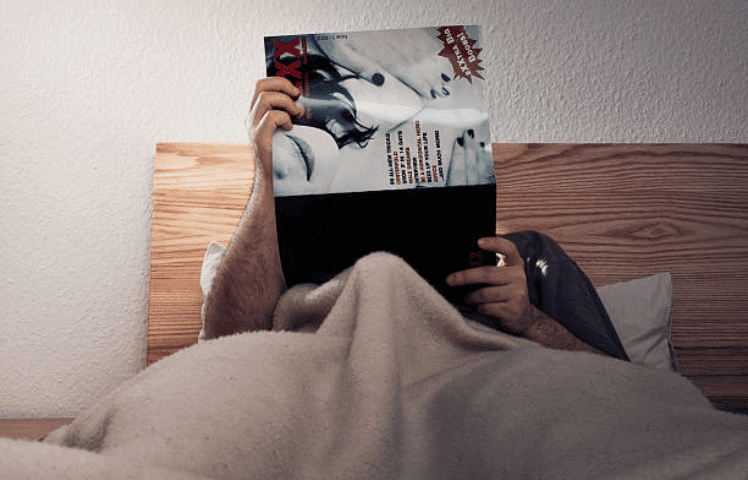Với ID Apple, bạn có thể truy cập vào tất cả các thiết bị và dịch vụ của Apple, chẳng hạn như iCloud, App Store, v.v.
Tạo ID Apple trên iPhone, iPad hoặc Apple Vision Pro
Tạo ID Apple trên máy Mac
Tạo ID Apple trên PC chạy Windows
Tạo ID Apple trên một thiết bị khác
Bạn không chắc mình có ID Apple chưa, hoặc đã quên ID Apple? Bạn có thể đăng nhập vào thiết bị hoặc trên web bằng địa chỉ email hoặc số điện thoại mà mình sử dụng với các dịch vụ của Apple.
Khi đăng nhập trên thiết bị, bạn có thể tìm và thêm địa chỉ email cũng như số điện thoại bổ sung mà bạn có thể sử dụng để đăng nhập vào ID Apple của mình. Hãy mở phầnCài đặt (hoặc Cài đặt hệ thống), chọn tên của bạn, sau đó chọn Đăng nhập & bảo mật để xem các tùy chọn này.
Tìm hiểu cách tạo ID Apple cho con bạn
Tạo ID Apple trên iPhone, iPad hoặc Apple Vision Pro
Bạn có thể tạo ID Apple mới khi thiết lập thiết bị hoặc thiết lập sau trong App Store.
Tạo ID Apple khi bạn thiết lập thiết bị
Chạm vào “Bạn đã quên mật khẩu hoặc không có ID Apple?”
Chạm vào Tạo ID Apple miễn phí.
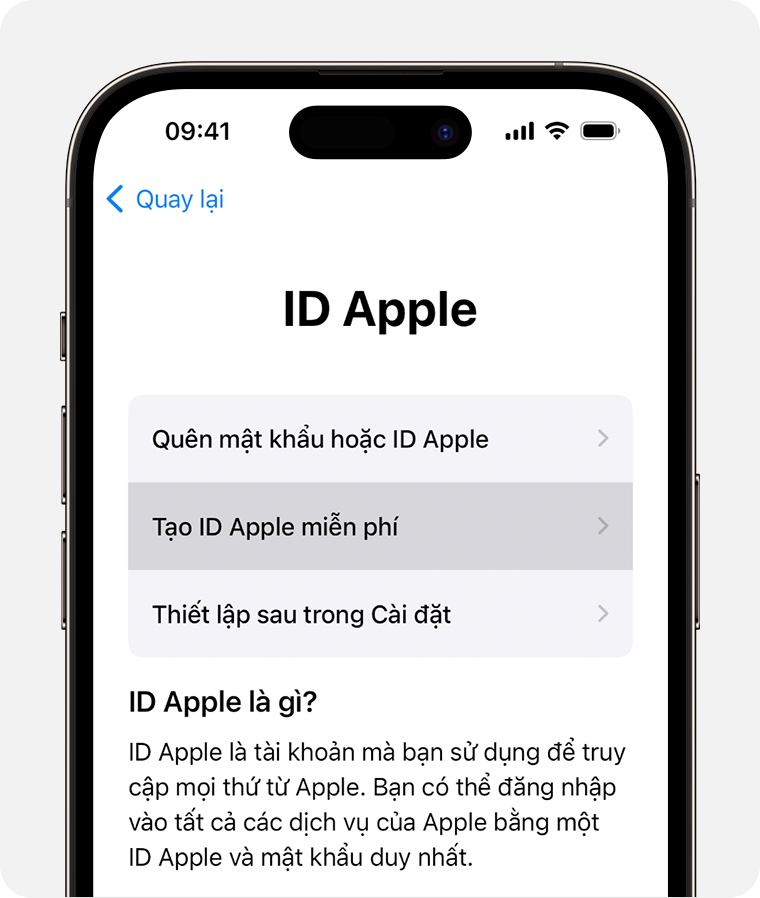
Chọn ngày sinh và nhập tên của bạn. Chạm vào Tiếp theo.
Chạm vào “Sử dụng địa chỉ email hiện tại của bạn” hoặc chạm vào “Nhận địa chỉ email iCloud miễn phí”.
Làm theo các bước trên màn hình để xác minh địa chỉ email, tạo mật khẩu mạnh, đặt vùng cho thiết bị của bạn và thiết lập tính năng xác thực hai yếu tố. Nếu chọn bỏ qua, bạn sẽ được nhắc thực hiện bước này vào lúc khác trong phần Cài đặt.
Tạo ID Apple bằng App Store trên thiết bị của bạn
Mở App Store và chạm vào nút Tài khoản của tôi.
Chạm vào Tạo ID Apple mới. Nếu không thấy tùy chọn này, hãy đảm bảo rằng bạn đã đăng xuất khỏi iCloud.
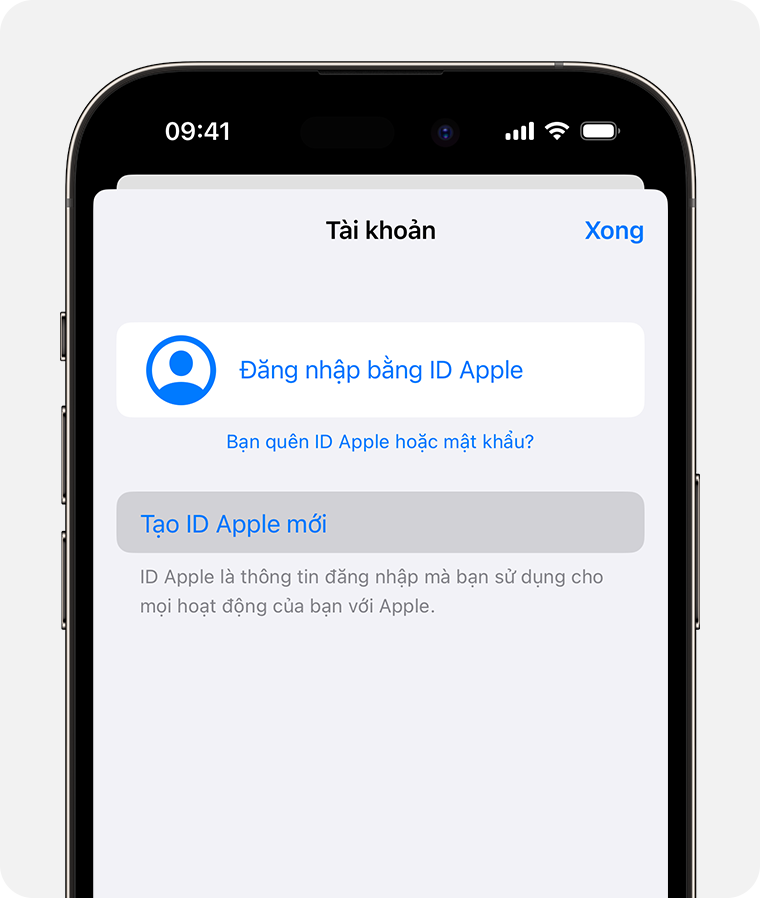
Làm theo các bước trên màn hình để cung cấp địa chỉ email, tạo mật khẩu mạnh và đặt vùng cho thiết bị của bạn. Địa chỉ email bạn cung cấp sẽ là ID Apple mới của bạn.*
Nhập phương thức thanh toán và thông tin thanh toán của bạn, sau đó chạm vào Tiếp. Bạn cũng có thể chọn Không có. Bạn sẽ không bị tính phí cho đến khi bạn mua hàng.
Xác nhận số điện thoại. Thao tác này có thể giúp xác minh danh tính và khôi phục tài khoản của bạn, nếu cần. Chạm vào Tiếp theo.
Kiểm tra email để tìm email xác minh của Apple và xác minh địa chỉ email của bạn.
Sau khi xác minh địa chỉ email, bạn có thể dùng ID Apple để đăng nhập vào App Store và các dịch vụ khác của Apple như iCloud.
Tạo ID Apple trên máy Mac
Chọn menu Apple > Cài đặt hệ thống. Ở các phiên bản macOS cũ hơn, hãy chọn menu Apple > Tùy chọn hệ thống.
Bấm vào Đăng nhập bằng ID Apple của bạn ở thanh bên. Ở các phiên bản macOS cũ hơn, hãy bấm vào Đăng nhập.
Bấm vào Tạo ID Apple, sau đó làm theo các bước trên màn hình để cung cấp địa chỉ email, tạo mật khẩu mạnh và đặt vùng cho thiết bị của bạn. Địa chỉ email bạn cung cấp sẽ là ID Apple mới của bạn.*
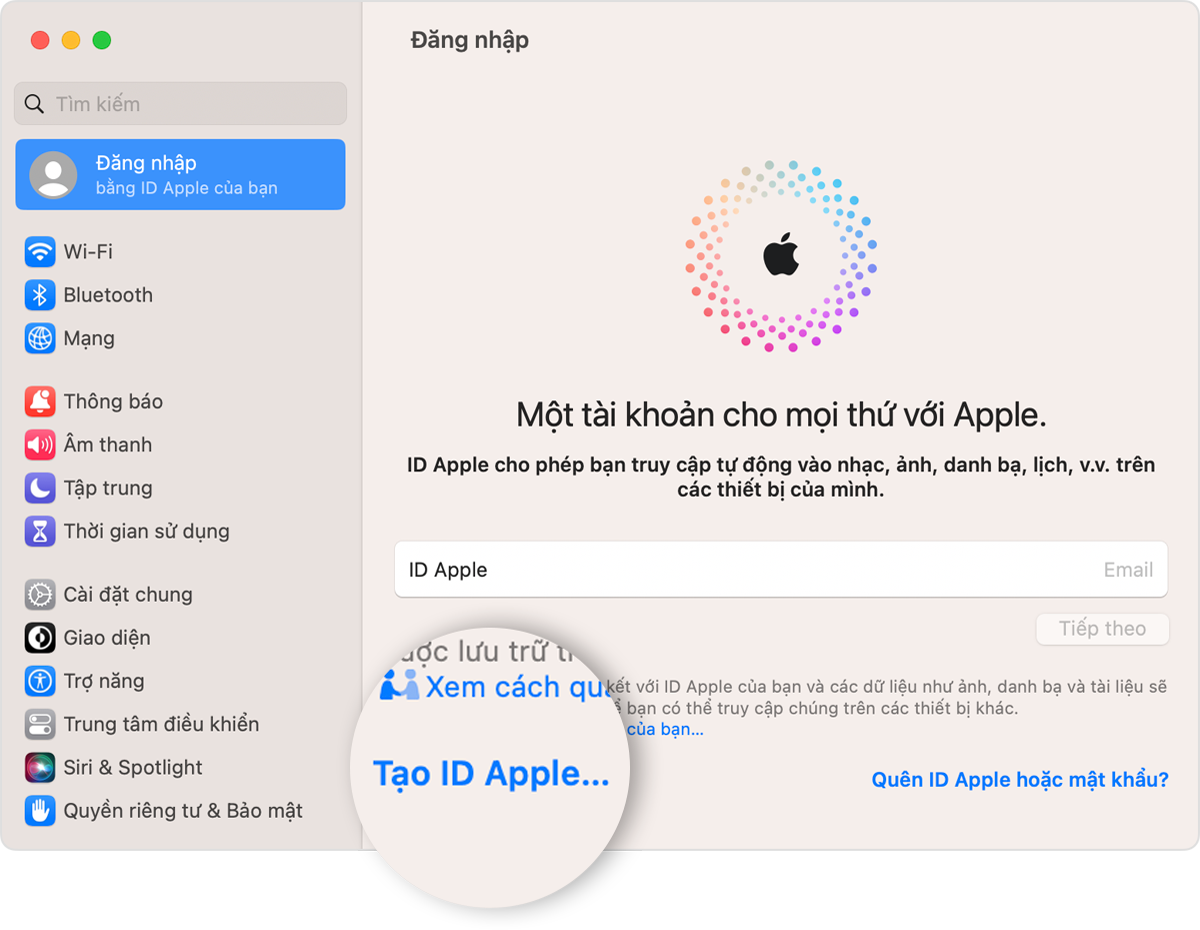
Nhập phương thức thanh toán và thông tin thanh toán của bạn, sau đó bấm vào Tiếp tục. Bạn cũng có thể chọn Không có. Bạn sẽ không bị tính phí cho đến khi bạn mua hàng.
Kiểm tra email để tìm email xác minh của Apple và xác minh địa chỉ email của bạn.
Sau khi xác minh địa chỉ email, bạn có thể sử dụng ID Apple mới để đăng nhập vào App Store và các dịch vụ khác của Apple như iCloud.
Tạo ID Apple trên PC chạy Windows
Trên PC chạy Windows, bạn có thể tạo một ID Apple trong ứng dụng Apple TV, ứng dụng Apple Music hoặc iTunes cho Windows.
Trong ứng dụng Apple TV hoặc ứng dụng Apple Music
Bấm vào Đăng nhập ở cuối thanh bên.
Bấm vào Đăng nhập.
Bấm vào Tạo ID Apple mới.
Làm theo các bước trên màn hình để cung cấp địa chỉ email, tạo mật khẩu mạnh và đặt vùng cho thiết bị của bạn. Địa chỉ email bạn cung cấp sẽ là ID Apple mới của bạn.*
Nhập phương thức thanh toán và thông tin thanh toán của bạn, sau đó bấm vào Tiếp tục. Bạn sẽ không bị tính phí cho đến khi bạn mua hàng. Bạn cũng có thể chọn Không có, nhưng khi đó, bạn sẽ không thực hiện được các giao dịch mua hàng cho đến khi nhập một phương thức thanh toán.
Kiểm tra email để tìm email xác minh của Apple và xác minh địa chỉ email của bạn.
Trong iTunes cho Windows
Mở iTunes cho Windows.
Từ thanh menu ở đầu màn hình máy tính hoặc ở đầu cửa sổ iTunes, hãy chọn Tài khoản > Đăng nhập. Sau đó, bấm vào Tạo ID Apple mới.
Làm theo các bước trên màn hình để cung cấp địa chỉ email, tạo mật khẩu mạnh và đặt vùng cho thiết bị của bạn. Địa chỉ email bạn cung cấp sẽ là ID Apple mới của bạn.*
Nhập phương thức thanh toán và thông tin thanh toán của bạn, sau đó bấm vào Tiếp tục. Bạn chỉ bị tính phí khi bạn mua hàng. Bạn cũng có thể chọn Không có, nhưng khi đó, bạn sẽ không thực hiện được các giao dịch mua hàng cho đến khi nhập một phương thức thanh toán.
Kiểm tra email để tìm email xác minh của Apple và xác minh địa chỉ email của bạn.
Tạo ID Apple trên một thiết bị khác
Để tạo ID Apple trên Apple TV, thiết bị Android, TV thông minh hoặc thiết bị truyền phát, thông thường bạn có thể làm theo các bước hiển thị trên màn hình và nhập tên đầy đủ, ngày sinh, địa chỉ email hoặc số điện thoại cùng phương thức thanh toán của mình. Nếu thiết lập ứng dụng Apple TV trên TV thông minh, bạn có thể được chuyển hướng đến activate.apple.com để tạo ID Apple. Bạn cũng có thể sử dụng các bước bên dưới để tạo ID Apple trên trang web.
Tạo ID Apple trên web
Truy cập appleid.apple.com và bấm vào Tạo ID Apple của bạn.
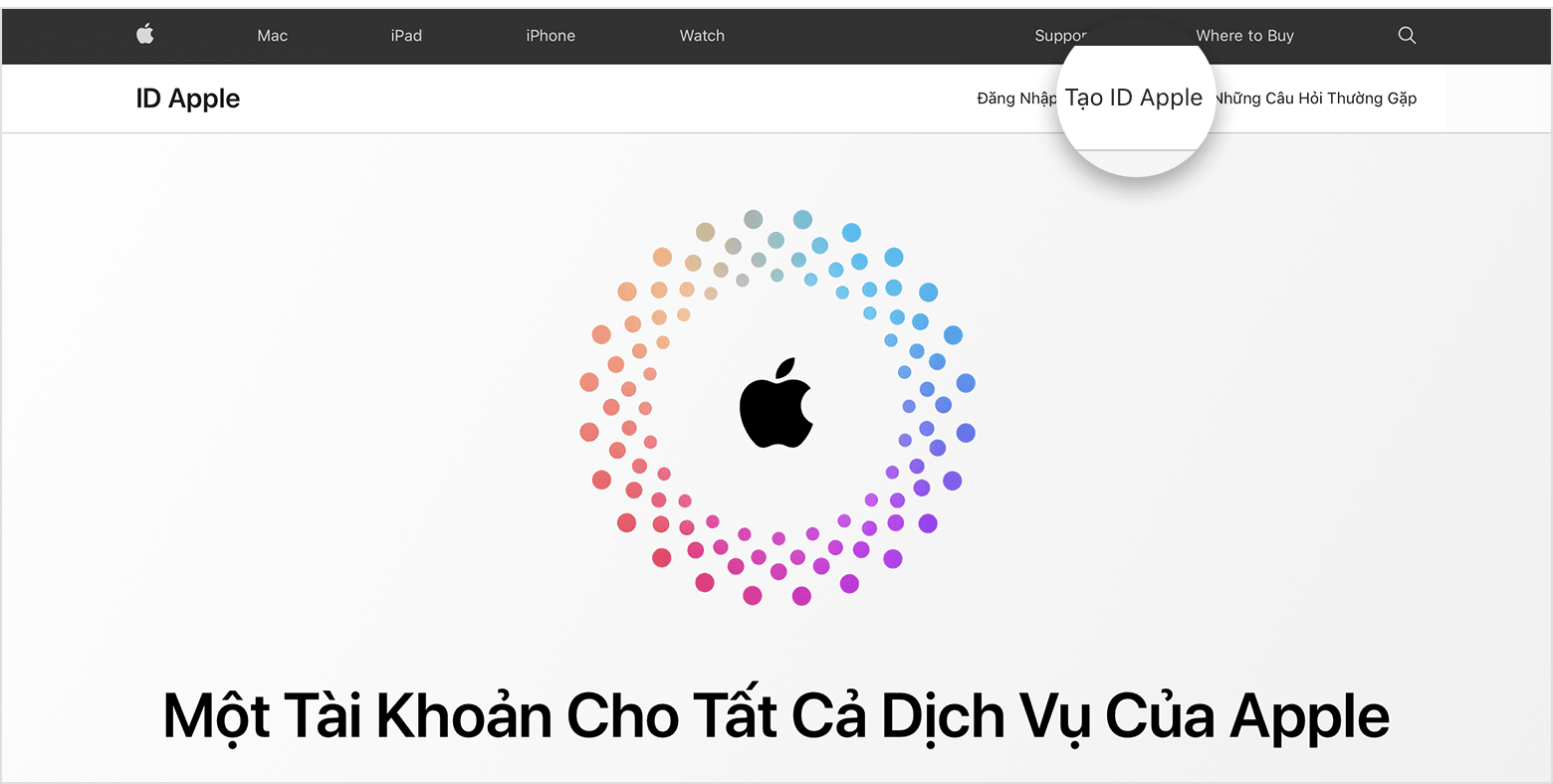
Làm theo các bước trên màn hình để cung cấp địa chỉ email, tạo mật khẩu mạnh và đặt vùng cho thiết bị của bạn. Địa chỉ email bạn cung cấp sẽ là ID Apple mới của bạn.*
Nhập số điện thoại mà bạn luôn tiếp cận được.
Đánh dấu vào các hộp để đăng ký nhận Thông tin cập nhật của Apple, nếu muốn. Thao tác này sẽ giúp bạn cập nhật các tin tức, phần mềm, sản phẩm và dịch vụ mới nhất của Apple.
Bấm vào Tiếp tục.
Làm theo các bước trên màn hình để xác minh địa chỉ email và số điện thoại của bạn.
Sau khi xác minh địa chỉ email, bạn có thể sử dụng ID Apple mới của mình để đăng nhập vàoApp Store và các dịch vụ khác của Apple như iCloud.
Nếu bạn thấy thông báo cho biết bạn cần đăng nhập vào iTunes
Nếu bạn đã tạo ID Apple trên web và thấy thông báo cho biết bạn cần đăng nhập vào iTunes, hãy làm theo các bước bên dưới cho thiết bị của mình:
Trên iPhone hoặc iPad: Mở ứng dụng Cài đặt, sau đó chạm vào Đăng nhập vào [thiết bị]. Sau đó đăng nhập bằng ID Apple của bạn.
Trên máy Mac: Chọn menu Apple > Cài đặt hệ thống, sau đó chọn ID Apple và đăng nhập bằng ID Apple của bạn.
Trên Apple TV: Đăng nhập vào App Store hoặc các dịch vụ khác của Apple bằng ID Apple của bạn. Bạn cũng có thể mở phần Cài đặt, sau đó chạm vào Người dùng và Tài khoản. Chọn Thêm người dùng mặc định hoặc Thêm người dùng mới và đăng nhập bằng ID Apple của bạn, sau đó làm theo các bước được nhắc.
Trênthiết bị Android: Truy cập vào tv.apple.com hoặc music.apple.com và đăng nhập bằng ID Apple của bạn.
Trên PC: Truy cập vào Microsoft Store, sau đó tải về và cài đặt iTunes, ứng dụng Apple TV hoặc ứng dụng Apple Music rồi đăng nhập bằng ID Apple của bạn.



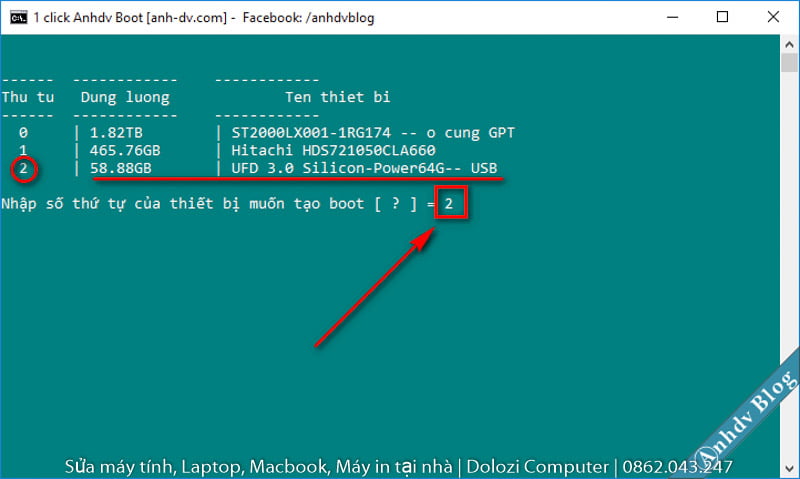



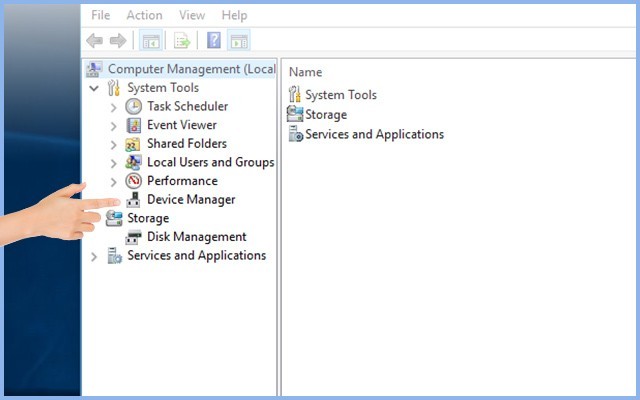



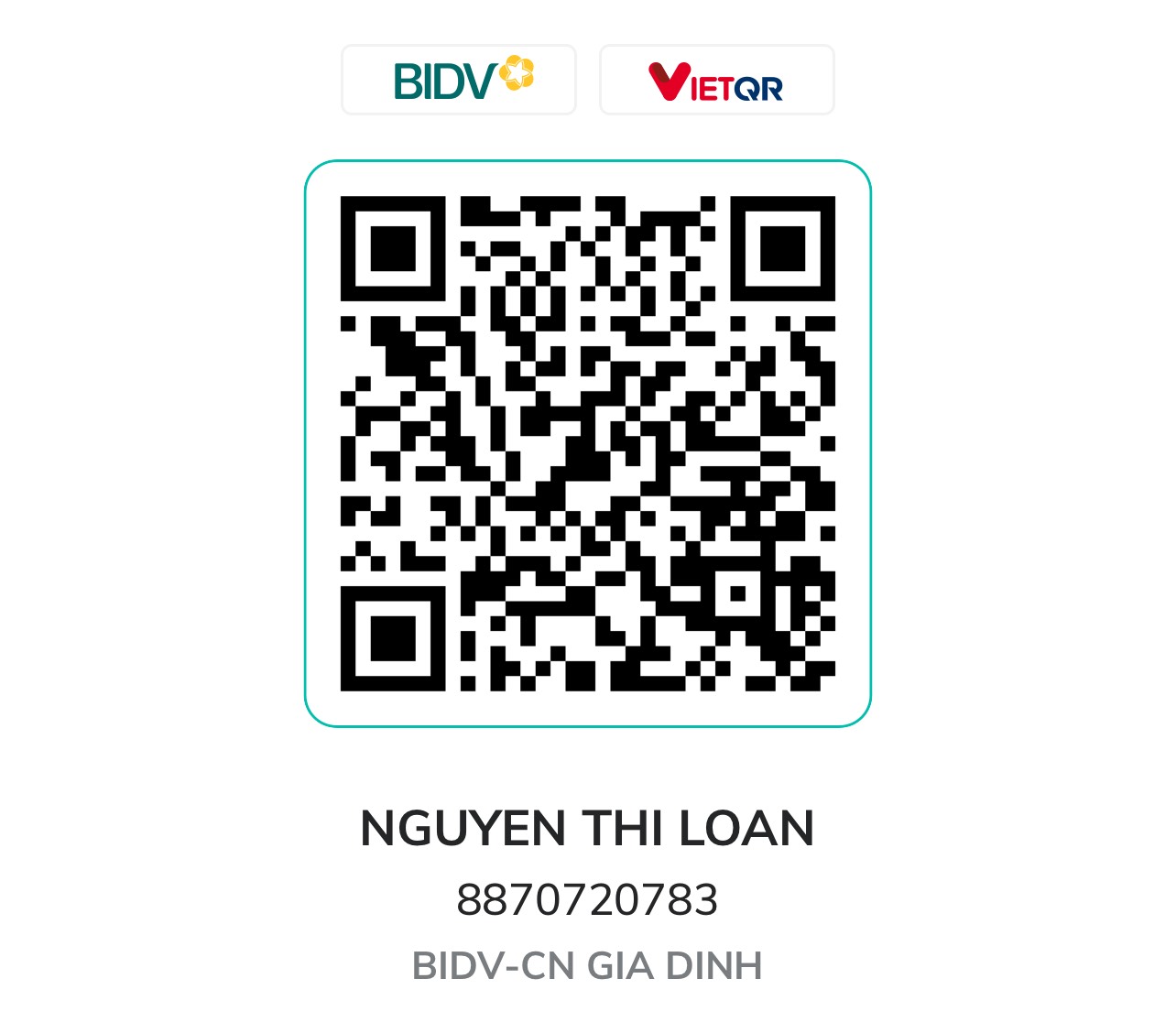



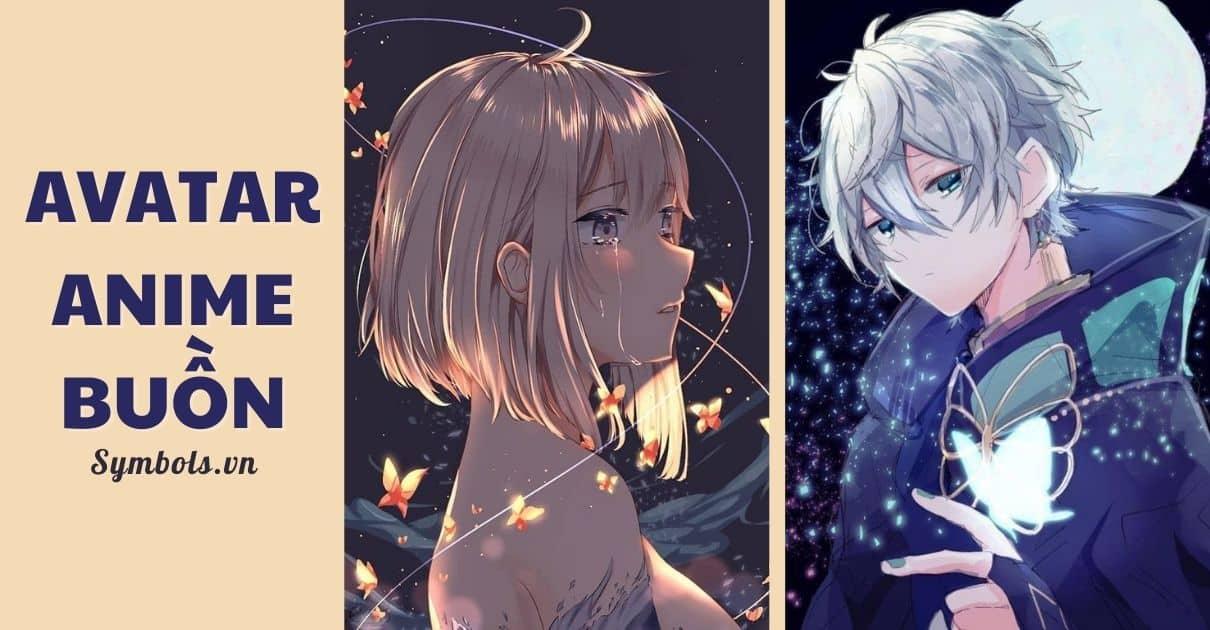




![Ảnh Tanjiro Ngầu Đẹp 3D [48+ Hình Nền Tanjiro Cute Nhất]](/uploads/blog/2024/11/26/7538bec52d957abf2cd2d97ec21fe05267cf763f-1732637288.jpg)